亲爱的电脑迷们,你们有没有遇到过这样的尴尬情况:辛辛苦苦保存的文件,一不留神就“嗖”地一声消失了!别急,今天就来给大家揭秘数据恢复的简单方法,让你的重要文件“失而复得”,重见天日!
一、回收站/废纸篓:失而复得的小帮手
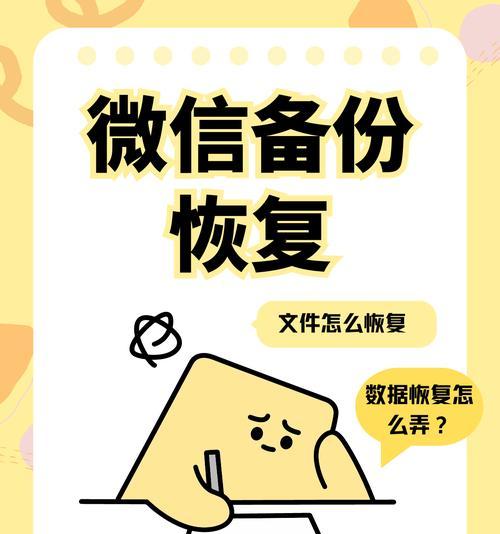
当你在电脑上不小心删除文件时,别慌张,先去回收站/废纸篓里找一找。Windows系统和Mac系统都有这个神奇的小角落,里面存放着最近被删除的文件。只需打开回收站/废纸篓,找到你想要恢复的文件,右键点击选择“还原”,文件就会回到原来的位置啦!
二、数据恢复软件:拯救数据的超级英雄
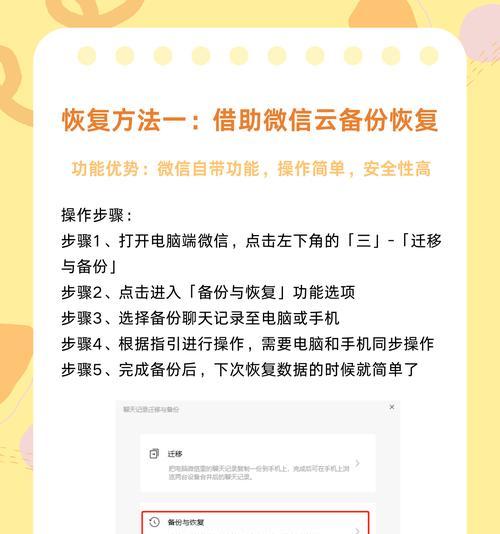
如果你的文件已经从回收站/废纸篓中消失,别担心,数据恢复软件就是你的超级英雄!市面上有很多优秀的数据恢复软件,比如数据蛙恢复专家、EaseUS Data Recovery Wizard等。它们可以帮助你找回误删、格式化、分区丢失等情况下丢失的文件。
1. 选择合适的软件
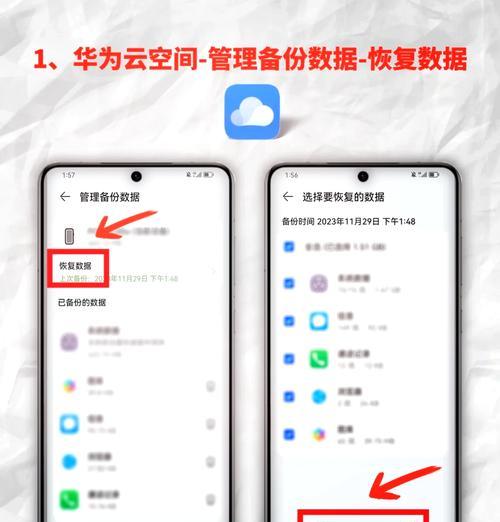
首先,你需要选择一款适合自己的数据恢复软件。市面上有很多免费和付费的数据恢复软件,免费软件功能相对简单,付费软件功能更强大。根据自己的需求,选择一款合适的软件。
2. 下载并安装软件
下载并安装你选择的数据恢复软件。安装过程中,请按照提示完成操作。
3. 扫描丢失的文件
打开软件,选择需要恢复的文件类型和误删文件的位置进行扫描。扫描过程中,请耐心等待,因为扫描时间可能会比较长。
4. 恢复丢失的文件
扫描结束后,你可以看到所有丢失的文件。选择你想要恢复的文件,点击“导出”按钮,选择恢复文件的存放位置即可。
三、系统还原:时光倒流的魔法
如果你的电脑系统出现了问题,导致文件丢失,可以尝试使用系统还原功能。Windows系统提供了系统还原功能,可以帮助你将电脑恢复到某个时间点的状态,从而找回丢失的文件。
1. 打开系统还原
右键点击“我的电脑”,选择“属性”,进入“系统保护”选项卡,点击“系统还原”按钮。
2. 选择还原点
在弹出的窗口中,选择一个合适的还原点,点击“下一步”。
3. 开始还原
点击“完成”按钮,开始系统还原。系统还原过程中,请确保电脑处于正常工作状态。
四、备份:预防胜于治疗
为了避免文件丢失,定期备份是必不可少的。你可以使用以下方法进行备份:
1. 使用云存储服务
将重要文件上传到云存储服务,如百度网盘、Dropbox等。这样即使电脑出现故障,你也能从云端恢复文件。
2. 使用外部存储设备
将重要文件复制到U盘、移动硬盘等外部存储设备。这样即使电脑出现故障,你也能从外部存储设备中恢复文件。
3. 使用备份软件
使用备份软件,如Acronis True Image、Macrium Reflect等,对电脑进行全盘备份。这样即使电脑出现故障,你也能从备份中恢复整个系统。
五、
数据恢复的简单方法有很多,关键在于你如何选择合适的方法。希望这篇文章能帮助你找回丢失的文件,让你的电脑生活更加美好!记得,预防胜于治疗,定期备份是避免数据丢失的最佳方法。加油,亲爱的电脑迷们!







